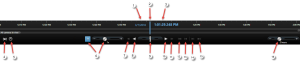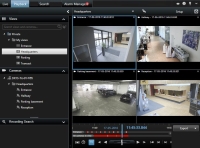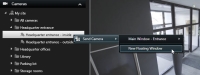Onderzoeken van incidenten
U onderzoekt incidenten voornamelijk met de tijdlijn in het tabblad Afspelen. U kunt echter geavanceerde zoekopdrachten uitvoeren in het tabblad Zoeken, zoals algemene video-opnamen, opnamen met beweging, markeringen en metagegevens.
Als het incident is gekoppeld aan een alarm, gaat u naar de Alarmmanager of selecteert u een weergave waar de Alarmlijst is toegevoegd.
Tijdlijn (uitleg)
In de tijdlijn wordt van alle camera’s in de huidige weergave een overzicht weergegeven van perioden met opnamen. In het tijdlijngedeelte worden twee tijdlijnen weergegeven:
- De bovenste tijdlijn toont de opnameperioden van de geselecteerde camera.
- De onderste tijdlijn is voor alle camera’s in de weergave, inclusief de geselecteerde camera. Als u zwevende vensters hebt gekoppeld, worden deze ook getoond in de onderste tijdlijn.
U ziet de volgende kleuren in de tijdlijn:
- Lichtrood geeft opnamen aan
- Rood geeft beweging aan
- Lichtgroen geeft inkomende audio aan
- Groen geeft uitgaande audio aan
Als er aanvullende gegevensbronnen beschikbaar zijn in uw VMS![]() Afkorting voor videomanagementsoftware., worden incidenten van deze bronnen weergegeven als merktekens in andere kleuren. De incidenten kunnen worden weergegeven als pop-ups in de tijdlijn.
Afkorting voor videomanagementsoftware., worden incidenten van deze bronnen weergegeven als merktekens in andere kleuren. De incidenten kunnen worden weergegeven als pop-ups in de tijdlijn.
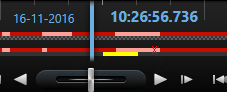
Als u merktekens en kleuren van aanvullende bronnen wilt zien, moeten Aanvullende gegevens en Aanvullende merktekens zijn ingeschakeld in de tijdlijnopties, of op de server door de systeembeheerder. Zie Tijdlijnopties.
Voor een legenda van de kleurcodes klikt u helemaal rechts op het kleine vraagteken.
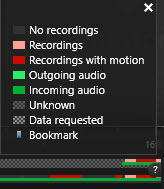
- Sleep de tijdlijn naar rechts of links om deze door de tijd te verplaatsen of gebruik het scrolwiel van de muis.
- Als u het bereik van de tijdlijn wilt aanpassen, drukt u op Ctrl en gebruikt u tegelijkertijd het scrolwiel.
Regelaars voor tijdnavigatie (uitleg)
 en
en  : de afspeeldatum en -tijd is de tijd waaraan alle camera’s zijn gekoppeld, behalve als u zich in de onafhankelijke afspeelmodus bevindt. Wanneer u opnamen afspeelt, zijn alle beelden in de weergave van hetzelfde tijdstip. Bepaalde camera’s nemen echter alleen op wanneer beweging wordt gedetecteerd. Ook zijn er mogelijk geen opgenomen beelden van een of meer camera’s in de weergave die overeenkomt met het opgegeven tijdstip. In dat geval wordt het laatste beeld in de database voorafgaand aan het opgegeven tijdstip lichter gekleurd weergegeven.
: de afspeeldatum en -tijd is de tijd waaraan alle camera’s zijn gekoppeld, behalve als u zich in de onafhankelijke afspeelmodus bevindt. Wanneer u opnamen afspeelt, zijn alle beelden in de weergave van hetzelfde tijdstip. Bepaalde camera’s nemen echter alleen op wanneer beweging wordt gedetecteerd. Ook zijn er mogelijk geen opgenomen beelden van een of meer camera’s in de weergave die overeenkomt met het opgegeven tijdstip. In dat geval wordt het laatste beeld in de database voorafgaand aan het opgegeven tijdstip lichter gekleurd weergegeven.
 - de tijd van de tijdlijn wordt aangegeven door een verticale blauwe lijn.
- de tijd van de tijdlijn wordt aangegeven door een verticale blauwe lijn.
 -
-  : Selecteer een periode door de aanduidingen voor begin- en eindtijd in de tijdlijn te slepen, doorgaans wanneer u beelden exporteert (raadpleeg Instellingen voor XProtect-indeling). Klik opnieuw om de tijdlijn weer te geven zonder geselecteerde tijd.
: Selecteer een periode door de aanduidingen voor begin- en eindtijd in de tijdlijn te slepen, doorgaans wanneer u beelden exporteert (raadpleeg Instellingen voor XProtect-indeling). Klik opnieuw om de tijdlijn weer te geven zonder geselecteerde tijd.
 -
-  : Ga naar een bepaald tijdstip door de datum en tijd op te geven.
: Ga naar een bepaald tijdstip door de datum en tijd op te geven.
 - met de schuifregelaar voor afspeelsnelheid kunt u de huidige afspeelsnelheid wijzigen. Sleep de schuifregelaar naar links voor een langzame beweging of naar rechts voor een snelle beweging. Klik op 1x voor een normale snelheid.
- met de schuifregelaar voor afspeelsnelheid kunt u de huidige afspeelsnelheid wijzigen. Sleep de schuifregelaar naar links voor een langzame beweging of naar rechts voor een snelle beweging. Klik op 1x voor een normale snelheid.
 -
-  : Ga naar het beeld dat direct voorafgaat aan het momenteel weergegeven beeld.
: Ga naar het beeld dat direct voorafgaat aan het momenteel weergegeven beeld.
Afspeelknoppen
 -
-  : Achteruit in de tijd afspelen.
: Achteruit in de tijd afspelen.
 Onderbreken: Wanneer u klikt op de knop Achteruit afspelen of Vooruit afspelen, verandert deze in een pauzeknop. Hiermee kunt u het afspelen onderbreken zonder de muisaanwijzer te verplaatsen.
Onderbreken: Wanneer u klikt op de knop Achteruit afspelen of Vooruit afspelen, verandert deze in een pauzeknop. Hiermee kunt u het afspelen onderbreken zonder de muisaanwijzer te verplaatsen.
 -
- 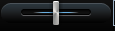 : Snelheid aanpassen. Sleep naar rechts om de snelheid voor vooruit afspelen te vergroten. Sleep naar links om de snelheid voor achteruit afspelen te vergroten.
: Snelheid aanpassen. Sleep naar rechts om de snelheid voor vooruit afspelen te vergroten. Sleep naar links om de snelheid voor achteruit afspelen te vergroten.
 -
-  Vooruit in de tijd afspelen.
Vooruit in de tijd afspelen.
 -
-  Naar het beeld dat direct volgt op het momenteel weergegeven beeld.
Naar het beeld dat direct volgt op het momenteel weergegeven beeld.
Navigatieknoppen
 -
-  Naar het eerste beeld in de database van de geselecteerde camera.
Naar het eerste beeld in de database van de geselecteerde camera.
 -
-  Naar het eerste beeld van de vorige beeldenreeks.
Naar het eerste beeld van de vorige beeldenreeks.
 -
-  Naar het eerste beeld van de volgende beeldenreeks.
Naar het eerste beeld van de volgende beeldenreeks.
 -
-  Naar het laatste beeld in de database van de geselecteerde camera.
Naar het laatste beeld in de database van de geselecteerde camera.
 -
- 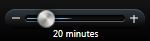 Periode voor afspelen in de tijdlijn opgeven.
Periode voor afspelen in de tijdlijn opgeven.
Markeringen in de tijdlijn (uitleg)
Markeringen in de tijdlijn worden aangegeven door een blauw markeringspictogram:  . Als u de beelden van de markering wilt weergeven, plaatst u de muis op het pictogram.
. Als u de beelden van de markering wilt weergeven, plaatst u de muis op het pictogram.
Opgenomen beelden weergeven (uitleg)
Opgenomen beelden kunt u weergeven in het tabblad Afspelen, maar ook in het tabblad Zoeken.
In het tabblad Afspelen tonen alle camera’s in een weergave opnamen van hetzelfde tijdstip, de hoofdtijd. U kunt echter ook onafhankelijk van de hoofdtijd opnamen van specifieke camera’s weergeven en hierdoor navigeren. Hiervoor moet deze functie zijn ingeschakeld in de Functie-opties. U kunt ook met onafhankelijk afspelen opgenomen beelden weergeven in het tabblad Live.
Als u de camera’s opent via de boomstructuur in het deelvenster Camera’s, kunt u afzonderlijke camera’s openen in een nieuw venster in het tabblad Afspelen.
Voor toegang tot het tabblad Afspelen kunnen bepaalde gebruikersrechten zijn vereist en afhankelijk van uw gebruikersrechten is de toegang tot het afspelen van beelden vanaf bepaalde camera’s mogelijk beperkt.
Opgenomen beelden onafhankelijk van tijdlijn weergeven
Wanneer u videobeelden afspeelt op het tabblad Afspelen, worden alle opnamen in de weergave gesynchroniseerd met de tijdlijn. Voor afzonderlijke camera’s kunt u beelden onafhankelijk van de tijdlijn afspelen.
U kunt deze functie alleen gebruiken voor normale posities met één camera, niet voor posities met hotspots, carrousels of Matrix-inhoud.
In het venster Instellingen > tabblad Functies moet de optie Onafhankelijk afspelen zijn ingesteld op Beschikbaar.
Volg deze stappen:
- Plaats de muisaanwijzer onderin de camera waarvan u opgenomen beelden wilt weergeven. Klik op de knop Onafhankelijk afspelen in de werkbalk die wordt weergegeven.

De tijdlijn voor onafhankelijk afspelen wordt weergegeven:
- Sleep de tijdlijn om de begintijd in te stellen.
- Als u voor de geselecteerde tijd opgenomen beelden wilt weergeven op alle camera’s in de weergave tegelijk, klikt u in de werkbalk op de knop Opnamen van geselecteerd tijdstip weergeven in tabblad Afspelen:
 . Hiermee wordt het tabblad Afspelen weergegeven met alle camera’s gesynchroniseerd op de geselecteerde tijd.
. Hiermee wordt het tabblad Afspelen weergegeven met alle camera’s gesynchroniseerd op de geselecteerde tijd.
Zoekopdracht starten vanuit camera’s of weergaven
Als u zoekt naar iets specifieks in een of meer videostreams, kunt u een zoekopdracht starten vanuit een enkele camera of vanuit een volledige weergave. De zoekwerkruimte wordt geopend in een zwevend venster.
Volg deze stappen:
- Ga naar het tabblad Live of Afspelen.
- Zoeken in een enkele camera:
- Houd de muisaanwijzer boven het weergave-item. De camerawerkbalk wordt weergegeven.
- Klik op
 . Er wordt een nieuw zoekvenster geopend en direct een zoekopdracht naar opgenomen beelden gestart op basis van de camera in het weergave-item.
. Er wordt een nieuw zoekvenster geopend en direct een zoekopdracht naar opgenomen beelden gestart op basis van de camera in het weergave-item.
- Zoeken in alle camera’s in een weergave:
- Zorg dat de juiste weergave is geopend.
- Klik bovenaan de weergave op
 . Er wordt een nieuw zoekvenster geopend en direct een zoekopdracht naar opgenomen beelden gestart op basis van de camera’s in de weergave.
. Er wordt een nieuw zoekvenster geopend en direct een zoekopdracht naar opgenomen beelden gestart op basis van de camera’s in de weergave.
- Afhankelijk van uw doel kunt u bijvoorbeeld de tijdsperiode, zoekcategorieën en filters wijzigen. Raadpleeg Videobeelden zoeken voor meer informatie.
Tijdlijn en Milestone Interconnect (uitleg)
Als de geselecteerde camera onderdeel is van een Milestone Interconnect-configuratie en een onderling verbonden apparaat is, worden de gegevens van de ophaalactie weergegeven in de tijdlijn voor de geselecteerde camera. Ophaalacties die zijn uitgevoerd, worden weergegeven als opnamen. In de tijdlijn kunt u aan de arcering snel zien welke perioden opnamen bevatten en voor welke perioden u een ophaalactie moet aanvragen (zie Gegevens van Milestone Interconnect ophalen).
- Donkergrijs geeft aan dat er geen opnamen zijn voor dat tijdstip
- Een donker dambordpatroon geeft aan dat er geen opnamen zijn aangevraagd zodat het onbekend is of er opnamen zijn
- Rode arcering geeft aan dat er een opname is
- Een licht dambordpatroon geeft aan dat gegevens zijn aangevraagd om op te halen
De tijdlijn met het donkere dambordpatroon waar geen opnamen zijn aangevraagd zodat het onbekend is of er opnamen zijn, en het lichte dambordpatroon waar beelden zijn aangevraagd om op te halen
Gegevens van Milestone Interconnect ophalen
Met Milestone Interconnect™ kunt u gegevens ophalen van een of meer apparaten die horen bij onafhankelijke VMS-systemen die zijn geïntegreerd in uw huidige VMS-systeem. Een voorbeeld zijn mobiele installaties op schepen of autobussen die zijn verbonden met een centrale locatie.
XProtect Smart Client is onderdeel van een Milestone Interconnect-configuratie en ten minste een van de camera’s ondersteunt decentrale opslag, en u beschikt over de vereiste gebruikersrechten.
Volg deze stappen:
- Klik op de knop Tijdselectiemodus
 in de tijdlijn in het tabblad Afspelen om de begin- en eindtijd te selecteren van de beeldenreeks waarvoor u gegevens wilt ophalen.
in de tijdlijn in het tabblad Afspelen om de begin- en eindtijd te selecteren van de beeldenreeks waarvoor u gegevens wilt ophalen. - Klik rechts van de werkbalk op Ophalen om het venster Ophaalactie te openen.
- Selecteer de betreffende camera(’s) en klik vervolgens op Ophaalactie starten.
U kunt de voortgang van de ophaaltaken bekijken in het statusvenster (zie Statusvenster (uitleg)) door te klikken op de knop Status in de werkbalk van de toepassing.
- Als u een ophaaltaak die wordt uitgevoerd wilt stoppen, klikt u op Stoppen in het mededelingengebied boven in de werkruimte, of in het venster Status, naast de taak die wordt uitgevoerd.